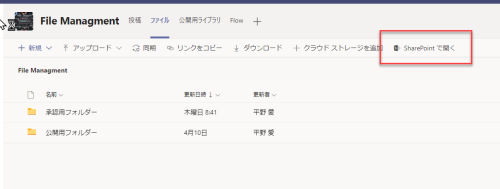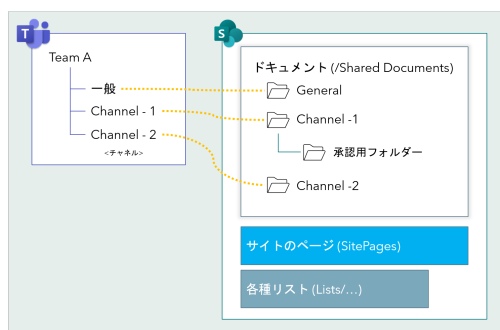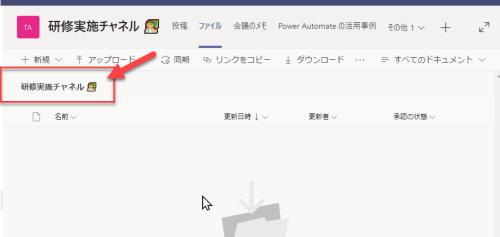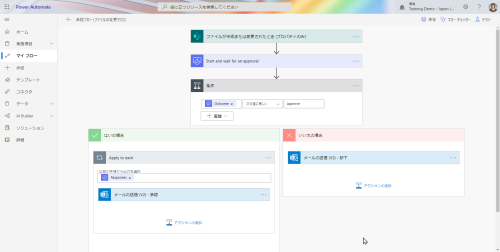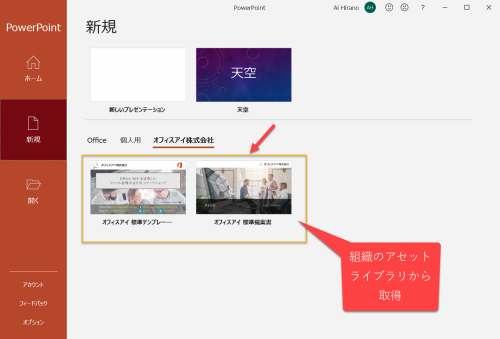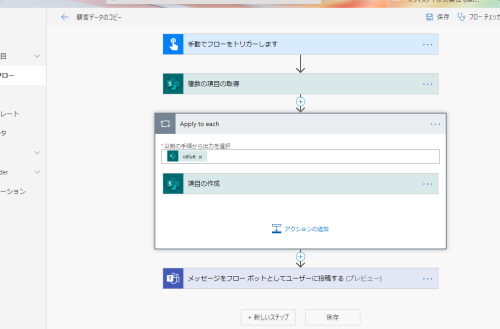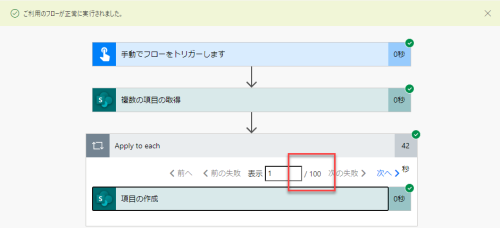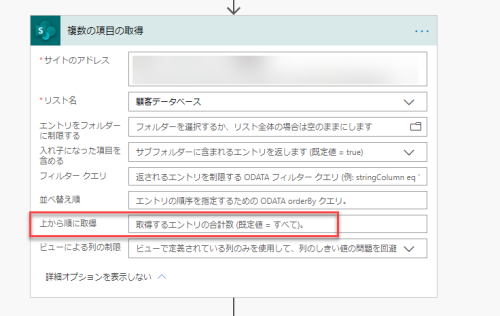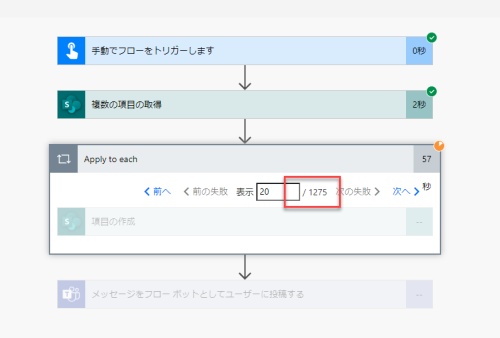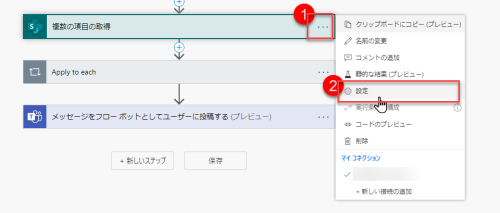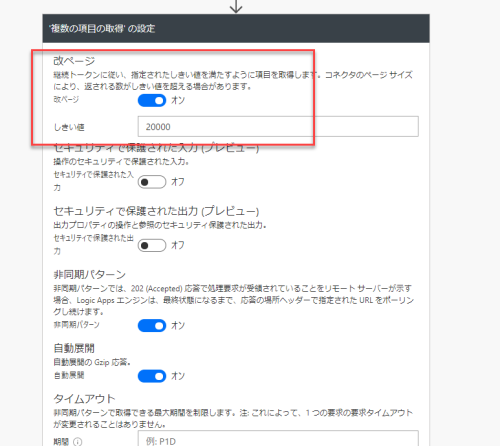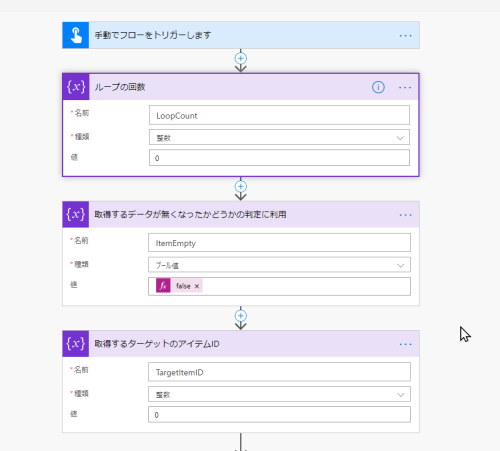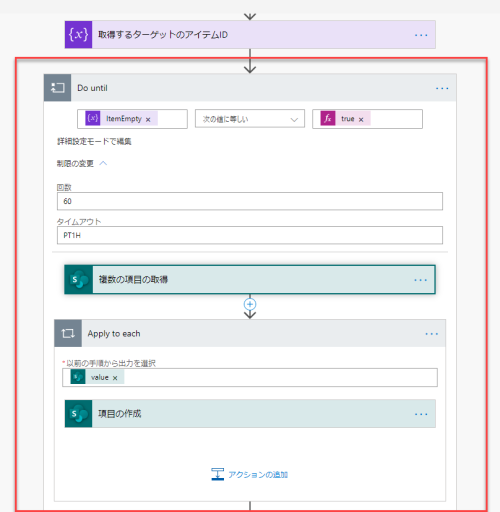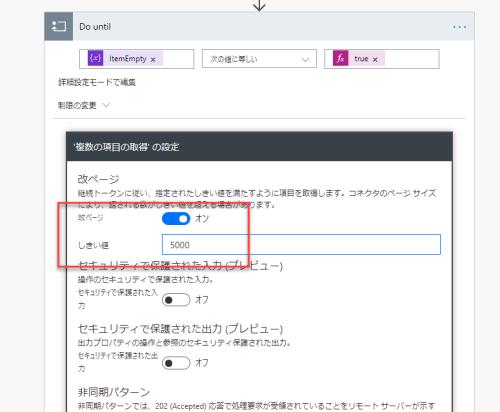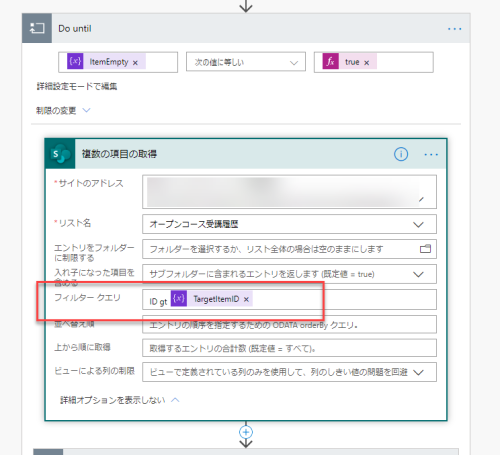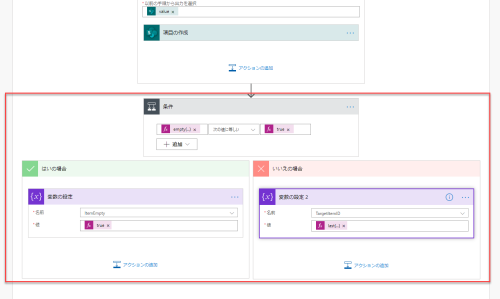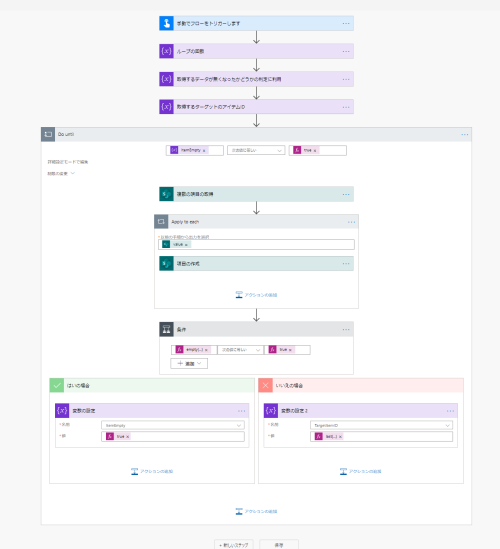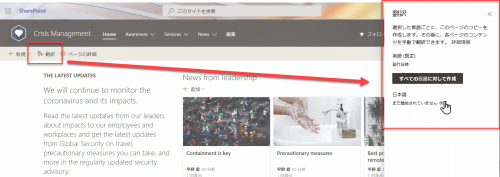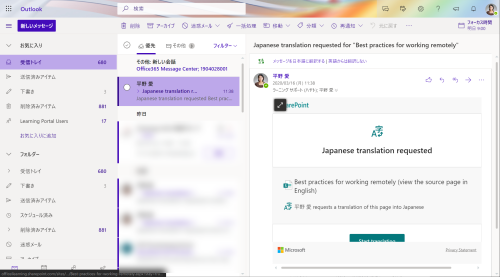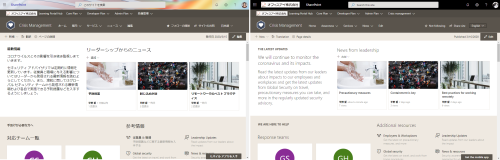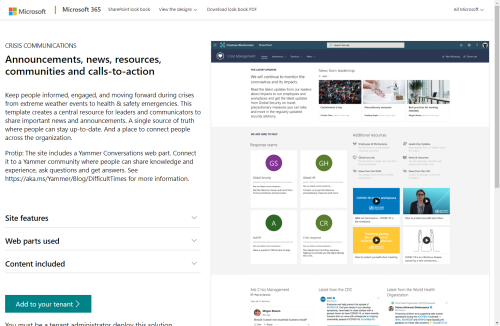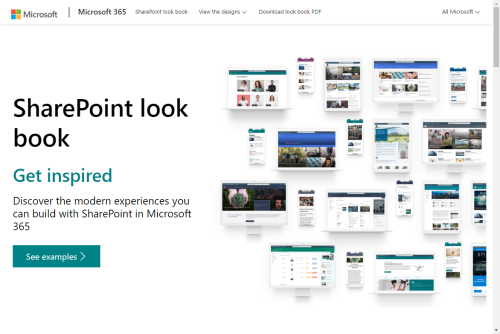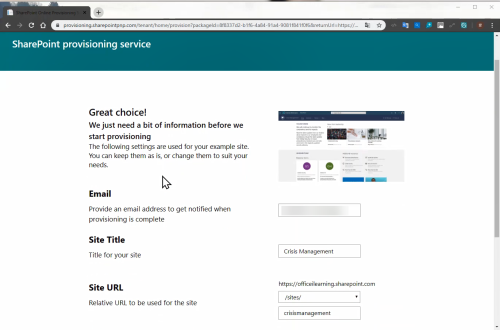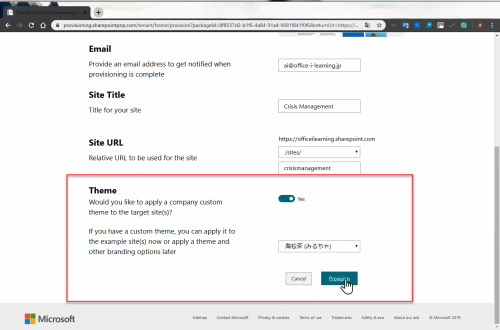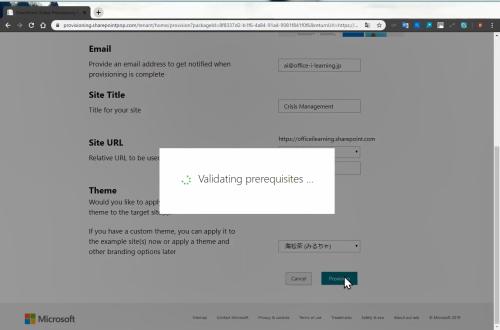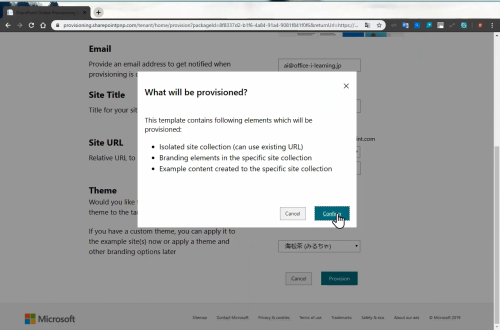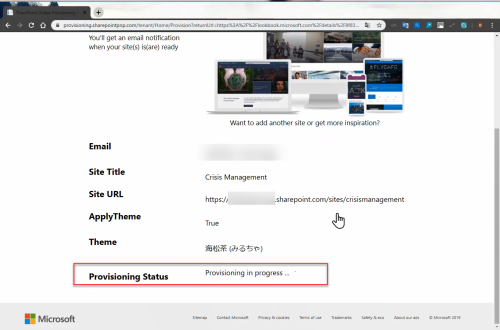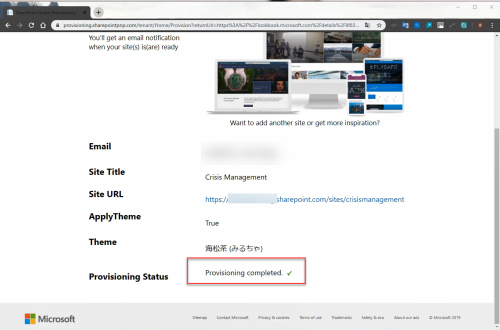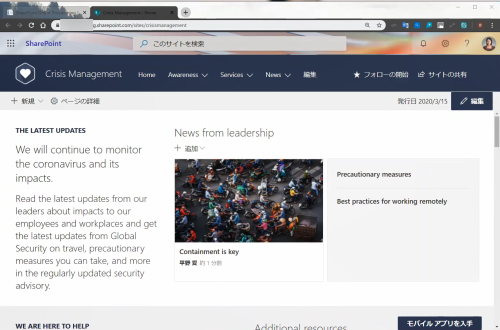Microsoft Teams 内の各チームには[ファイル]タブが用意されています。このファイルタブの実体は SharePoint サイトです。
もっというと、チーム内の[ファイル]タブは SharePoint サイト上にある「ドキュメント」ライブラリ内のチャネルごとに生成されるフォルダーが紐づいています。しかし、Teams の[ファイル]タブは、SharePoint の標準的な機能の一部が実装されていません。もちろん、あくまで[ファイル]タブ経由で利用するとという限定的な話であり、[ファイル]タブのコマンドバーから "SharePoint で開く" をクリックすることで、Webブラウザーから直接 SharePoint のライブラリにアクセスすれば、標準機能がフルに利用できます。
※補足 : Teams がリリースされて間もないころはSharePoint が持つファイル管理機能のごく基本的な機能のみしか提供されていなかったのですが、数か月前からだいぶ SharePoint のオリジナルの持つ機能に近づいては来ています。
そのため、今回のブログのタイトルにあるような Power Automate を使った承認フローを実装するには、少し工夫が必要です。
Webブラウザーから直接SharePointサイトを利用するときには、格納しているファイルに対して承認フローを開始する方法としてはファイルのプロパティを確認し、例えば "下書き" から "公開" といった値に変更したときに承認フローを自動的に開始できるようにすることも少なくありません。しかし、[ファイル]タブでは現時点(2020/4/18)ではプロパティを編集できません。さらに、手動でワークフローを開始するにもフローを手動開始するコマンドメニューがありません。SharePoint 標準では本来はできることです。
そこで、[ファイル]タブを使ってフローを開始するのであれば、手動開始とプロパティの値をトリガーにすることはあきらめる必要があります。「ファイルを新規に作成したら」という自動的にフローが開始されるトリガーを使うのが妥当でしょう。
例えば、[ファイル] タブ内の特定のフォルダーにファイルを移動したらフローが開始されるというような実装を考えます。ただここで問題なのが、SharePoint コネクターのトリガーによってはサブフォルダーからはフローが開始されないものがあるということ。[ファイル]タブはサブフォルダーに紐づいているので、ここが重要なのです。
以上のことから、トリガーには次のいずれかを使うようにします。このトリガーはサブフォルダーでも動作します。
- ファイルが作成されたとき(プロパティのみ)
- ファイルが作成または変更されたとき(プロパティのみ)
自動開始を前提とするので、フローを起動したときに承認者を選択させることができないので、最初から承認者を固定で指定しておくか、上司の自動取得をするなど何かしら工夫をしておく必要があります。
ところで、トリガーを設定するときですが、SharePoint サイトとの関係が把握できていないとどのフォルダーをトリガ―指定すればよいのか迷うところです。チャネルとフォルダーの関係を図解しておくと次のようになります。トリガーを構成するときには、この図を念頭に置いたうえで、チーム名と同じ名前の SharePoint サイトのURLとフォルダーを指定するようにしましょう。
なお、チャネルを最初に作ったときに(もっと正確にいうと、チャネルを作成後に[ファイル]タブに初回アクセスしたときに生成) SharePoint側にフォルダーが作成されるのですが、フォルダー生成後はチャネル名を変更しても既存のフォルダ名は変更されません。そのため、現在 Teams 内のファイルタブには関連づいているフォルダー名が表示されるようになっているので、これを手掛かりにするとよいでしょう。
以上を踏まえ、最もシンプルな承認フローを構築すると次のようになります。ここでは細かい設定については触れませんが、詳細は例えば、既存の承認用のテンプレートを使いトリガー部分を差し替えるなどしてみてください。
【研修】SharePointユーザーのための Power Apps & Power Automate入門
 対象者は SharePoint サイトの基本的な操作や用語が理解できている方で、Power Automate や Power Apps を使った業務改善などを検討している方です。
対象者は SharePoint サイトの基本的な操作や用語が理解できている方で、Power Automate や Power Apps を使った業務改善などを検討している方です。